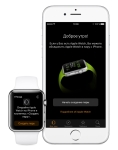
So verwenden Sie die Apple-Uhr, wie Sie es zum ersten Mal aktivieren? Apple watch Bedienungsanleitung in Russisch
In diesem Artikel sagen wir Ihnen, wie Sie die Apple Watch Clock anpassen können, sowie wie Sie mit ihnen anfangen.
Navigation
- Wie konfiguriere ich die Apple Watch?
- Bühne 1. Vollaufladung
- Bühne 2. Synchronisation mit iPhone
- Bühne 3. Wählen Sie eine Arbeitshand
- Stufe 4. Sicherheitseinrichtung
- Stufe 5. Warten
- STUFE 6. Konfigurieren Sie das Zifferblatt
- Wie benutzt man die Apple Watch?
- Vorschau
- So verwalten Sie den Hauptbildschirm?
- Kontrolle Siri.
- Video: Auspacken und Einrichten von Apple Watch Sport. Der erste Eindruck von Apple Watch
Apple Watch ist ein fast vollwertiger Computer, der immer auf Ihrem Handgelenk ist. Diese Uhr wird Ihnen die aktuellen Daten angezeigt, in denen sie benötigt werden und wenn sie angemessen sind. Darüber hinaus ermöglicht das Gerät, dass Sie sofort anschließbar binden können, und in wenigen Sekunden, um herkömmliche Aufgaben auszuführen.
Wenn Sie gerade ein solches Gadget gekauft haben, können Sie zunächst einige Schwierigkeiten beim Arbeiten erleben, sodass das Handbuch besonders vorbereitet wurde, beginnend mit der Einbeziehung und Ende mit der Installation von Anwendungen.
Wie konfiguriere ich die Apple Watch?
Bühne 1. Vollaufladung

Volle Ladung
Nach dem Auspacken der neuen Apple Watch müssen sie zunächst vollständig aufgeladen sein. Auch wenn sie mindestens ein bisschen geladen sind, ist es nicht möglich, die Funktionalität nicht vollständig zu verwenden. Dazu müssen Sie das Gerät vollständig "füttern".
Bühne 2. Synchronisation mit iPhone

- Wenn Sie es Ihnen zunächst aktivieren, wählen Sie eine Sprache aus.
- Als Nächstes müssen Sie eine Weile warten, bis Sie automatisch konfigurieren.
- Öffnen Sie nun die Apple Watch-Anwendung auf dem iPhone, das in den neuesten IOS-Versionen standardmäßig installiert ist.
- Auf der Uhr gibt es schöne Muster, die eine Figur bilden, und die Kamera schaltet das iPhone ein.
- Sicherlich haben Sie die QR-Codes bereits gescannt. Dieser Prozess ist fast nicht anders. Wenn Sie aus irgendeinem Grund die Kamera nicht verwenden können, können Sie mit einem sechsstelligen Code zusammenpassen.
Bühne 3. Wählen Sie eine Arbeitshand
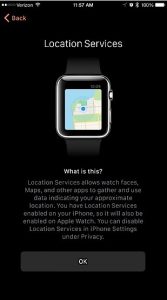
Wählen Sie eine Arbeitshand aus
- Jetzt entscheiden Sie sich, welche Hand Sie ein Gerät tragen und die Bedingungen für die Nutzung von Dienstleistungen ergreifen.
- Als nächstes registrieren Sie sich über Apple-ID.
Alerts werden zur Installation von SIRI, Standortdienst und Diagnostik auf den Markt gebracht, die mit einem iPhone gelangen. Wenn die Erkennung (Standortdienst) auf dem Smartphone enthalten ist, ist sie auch auf der Uhr aktiviert.
Stufe 4. Sicherheitseinrichtung
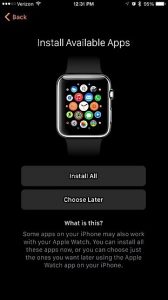
Sicherheits-Setup.
- Apple Watch wird aufgefordert, ein Kennwort aus sechs Ziffern einzugeben, um das Schloss vom Gerät zu entfernen.
- Als Nächstes werden Sie gefragt, ob Sie die Blockierung vom Smartphone entfernen möchten.
- Drücken Sie "Nein"Die Uhr bleibt für die ganze Zeit verfügbar, bis Sie sie vom Handgelenk entfernen.
- Mit der Zustimmung von ihnen wird das Blockieren nur in der Aktivität des Smartphones entfernt, und in anderen Fällen müssen Sie ein Passwort eingeben.
Als Nächstes werden Sie aufgefordert, das Anwendungspaket installieren, anstatt sie alleine zu tun. Sie können alles installieren, da sie das Gerät nicht schädigen.
Stufe 5. Warten

Erwartung
Jetzt müssen Sie ein bisschen warten, bis alle Daten synchronisiert sind. Sie können den Fortschritt mit dem Indikator verfolgen, indem Sie das Apple-Symbol herumglühen. Es lohnt sich, dass auch wenn Sie angezeigt werden, dass der Vorgang abgeschlossen ist, es wird immer noch eine Weile fortgesetzt.
STUFE 6. Konfigurieren Sie das Zifferblatt
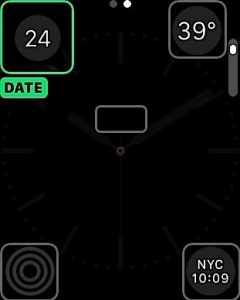
Wahlrad anpassen
Um das Zifferblatt zu konfigurieren, streichen Sie das Uhrrad, damit das Zifferblatt geballt ist. Dies bedeutet, dass alles richtig gemacht wird.
Purl Die Bilder, bis Sie das gewünschte finden, das Sie am meisten genießen. Tippen Sie auf ihn, um sie auszuwählen. Wenn Sie die Einstellung ändern möchten, wählen Sie unten "Anpassen". Nun wird das Zifferblatt erhöht, aber erhebt aber bereits die Kontur und mehrere Punkte an der Spitze.
Der Hauptbildschirm ermöglicht es, solche Parameter beispielsweise als Farbe zu ändern. Um mehr als die Anzahl der Bildschirme für die Konfiguration zu öffnen, streichen Sie Ihren Finger an die Seite.
Für jeden können Sie die Einstellungen ändern, indem Sie das Rad scrollen. Übrigens ist es übrigens notwendig, zu drücken. Das heißt, das Arbeiten mit einer Uhr erfolgt durch Drücken verschiedener Intensität und Scrollen.
Stufe 7. Tauchen Sie in den Einstellungen
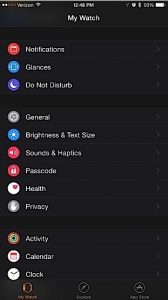
Apple Watch, sowie das iPhone hat viele Einstellungen. Einige können direkt durch das Gadget selbst durchgeführt werden. Parameter sind in Gruppen unterteilt. Durchsuchen Sie sie alle, weil es viele nützliche Dinge gibt. Sound & Haptics ist für besondere Aufmerksamkeit erforderlich, da das Volumen der Wiedergabe von Benachrichtigungen angepasst wird.
Übrigens ist die Vibration besser, um das Maximum zu erstellen. Wenn Sie wenig zu Ihnen haben, können Sie konfigurieren "Prominente Haptik" (Spürbare Vibration), wodurch die Uhr vibriert, während Sie irgendwelche Aktion machen.
Schritt 8. Konfigurieren Sie Apple Pay
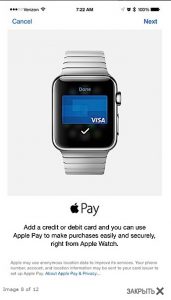
Apple Pay.
Diese Option wird durch doppeltes Drücken der Haupttaste aktiviert, aber das System funktioniert nicht sofort mit Karten. Zuerst müssen Sie Zahlungen anpassen. Öffnen Sie dazu das Passbook & ApplePay auf dem iPhone. Hier gibt es eine Funktion "Spiegel meines iPhone", mit der Sie allen Bankkonten mit dem iPhone auf der Uhr zur Verfügung stehen können.
Wenn Sie bezahlen müssen, doppelklicken Sie auf die Haupttaste. Die Zahlung wird jedoch nur dann gehalten, wenn ich die Uhr in der Hand finde, und wenn Ihr Smartphone durch die Berührungs-ID entriegelt ist. Also, kein einziger Außenseiter kann Ihre Uhr mit dem Ziel, Zahlungen zu halten.
Stufe 9. Einstellen der Trailer der Aktivität
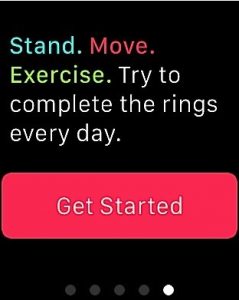
Trackeraktivität.
Apple hat mehrere gesundheitliche Anwendungen, aber von allem ist es wert, Aktivitäts-App zu markieren. Es überwacht ständig mehrere Parameter: Die Schritte abgeschlossen, die Übungen und die Zeit in einer stehenden Position. Gleichzeitig werden die Uhren immer, dass Sie schon lange sitzen, und es wäre notwendig, zu gehen.
Aber ohne die Aktivitäts-App zu aktivieren, ist es nicht verfügbar.
Finden Sie im Display das Funktionssymbol - drei Kreise werden darauf gezeichnet. Wenn Sie Ihre eigenen Körperdaten in der Gesundheitsanwendung erstellen, können sie auch von Apple Watch verfolgen.
Schritt 10. Einrichten von Benachrichtigungen
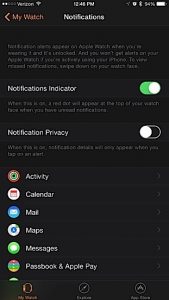
Benachrichtigungen
In der Regel dauert die Uhr absolut alle Warnungen, die das iPhone eindringen.
Wenn Sie es nicht benötigen, öffnen Sie die "Einstellungen". Für jedes Programm müssen Sie einen neuen Bildschirm öffnen, um Benachrichtigungen zu deaktivieren. Wenn es zu viele Programme gibt, wird der Prozess leicht defierwürdig.
Stufe 11. Music Setup
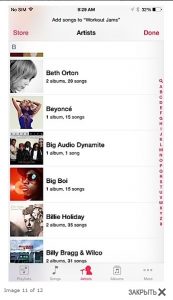
Spiel Musik
Es gibt mehrere Dinge, die zusehen, dass sich ein iPhone anwenden kann, und eine solche Musikwiedergabe kann platziert werden.
An Apple Watch starten Sie Musik, um Musik zu spielen, müssen Sie sie mit iTunes oder einer anderen Anwendung auf dem iPhone synchronisieren. Aktivieren Sie einfach die Synchronisation in beiden Programmen - Apple Watch und Player.
Schritt 12. Kontakteinstellungen

Kontakte
Alle auf dem iPhone verfügbaren Standardkontakten werden synchronisiert.
Um sie zu öffnen, drücken Sie die Seitentaste des Geräts und drehen Sie das Rad. Darüber hinaus können Sie Ihre eigene Liste sofort mit ausgewählten Zahlen erstellen.
Wie benutzt man die Apple Watch?
Einschalten, indem Sie den Handgelenk drehen

Um die Lebensdauer der Akkulaufzeit zu erhöhen, wird der Uhrbildschirm schnell ausgeschaltet. Im Allgemeinen sollte es immer aktiviert werden, wenn Sie den Handgelenk anheben und beim Absenken ausschalten. Oder wenn die Uhr für einige Sekunden im Leerlauf ist.
Um das Display zu einer bestimmten Zeit einzuschalten, müssen Sie sich ein wenig anpassen, aber es gibt einen anderen Weg. Das Einschalten der Hintergrundbeleuchtung ist beim Berühren des Bildschirms möglich.
In diesem Fall brennen sie 70 Sekunden. Führen Sie die Apple Watch-Anwendung auf dem iPhone aus und ändern Sie die Hintergrundbeleuchtung für 70 Sekunden.
Digitales Kronenrad

Digitale Krone.
Dieses Rad wird auf unterschiedliche Weise verwendet. Mit Hilfe einer einzelnen Presse können Sie:
- Bildschirm einschalten
- Wechseln Sie zwischen Hauptbildschirm und Zifferblatt
- Kehren Sie in das Hauptmenü zurück, auch wenn Sie in der Anwendung finden
- Bewegen Sie sich in das Hauptbildschirmzentrum
- Long Press aktiviert SIRI, und doppelt - wechselt die letzten beiden aktiven Anwendungen
Wenn Sie also zwei Anwendungen wechseln müssen, dann:
- Öffnen Sie zuerst den Hauptbildschirm
- Öffne eines der Programme
- Rückkehr durch die Presse auf den Rädern auf den Hauptbildschirm
- Führen Sie als nächstes die folgende Anwendung aus
Vorschau

Vorschau
Um alle Vorschauen anzuzeigen, müssen Sie den Finger über den Bildschirm aufnehmen. Vorschauen sind statistische Karten, die wichtige Daten aufweisen, die Sie jederzeit anzeigen können, ohne den Antrag zu öffnen.
So verwalten Sie den Hauptbildschirm?

Verwaltung des Hauptbildschirms
Um eine Anwendung aus dem Hauptmenü zu öffnen, klicken Sie auf das Symbol. Um es an einen anderen Ort zu bewegen, ziehen Sie es dort, wo es erforderlich ist. Um die Waage zu reduzieren und mehr Symbole anzuzeigen, scrollen Sie das Rad nach unten oder bis zu reduzieren oder erhöhen. Wenn die Erhöhung zum Maximum wird, öffnet sich das Programm aus der Mitte des Bildschirms mit weiteren Rotationen.
Um die Anwendung auf einen anderen Anzeigeort zu übertragen, klemmen Sie das Symbol, bis andere schwanken. Ziehen Sie es als nächstes an den richtigen Ort.
Wenn Sie etwas löschen müssen, halten Sie das Symbol auch vor dem Schwankung und wählen Sie das Kreuz in seiner Ecke aus.
Kontrolle Siri.
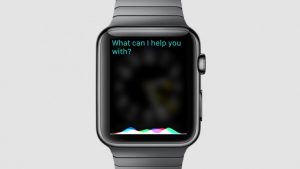
Kontrolle Siri.
So aktivieren Sie die SIRI-Klammer und halten Sie das Rad, oder sagen Sie es mir "Hallo Siri!". Wenn du sagst "Hilfe", Ich kann das Team ausführen lassen. Darüber hinaus kann SIRI zum Eingeben von Text oder Nachrichten verwendet werden.
Wir hoffen wirklich, dass dieses Material Ihnen geholfen hat, mit der Hauptfunktionalität der Apple Watch umzugehen.
